Văn bản toàn chữ dễ gây nhàm chán. Để văn bản thu hút và dễ hiểu hơn, bạn có thể thêm hình ảnh và biểu tượng. Tính năng Shapes trong Word cho phép bạn làm điều này. Bài viết này hướng dẫn bạn cách chèn ảnh vào bên trong biểu tượng (Shape) trong Word, giúp văn bản trở nên sinh động và chuyên nghiệp.
Bạn hãy làm theo các bước sau:
Bước 1: Mở hộp thoại Shapes trong Word
Đầu tiên, bạn cần mở hộp thoại Shapes để chọn hình hoặc biểu tượng phù hợp với nội dung văn bản.
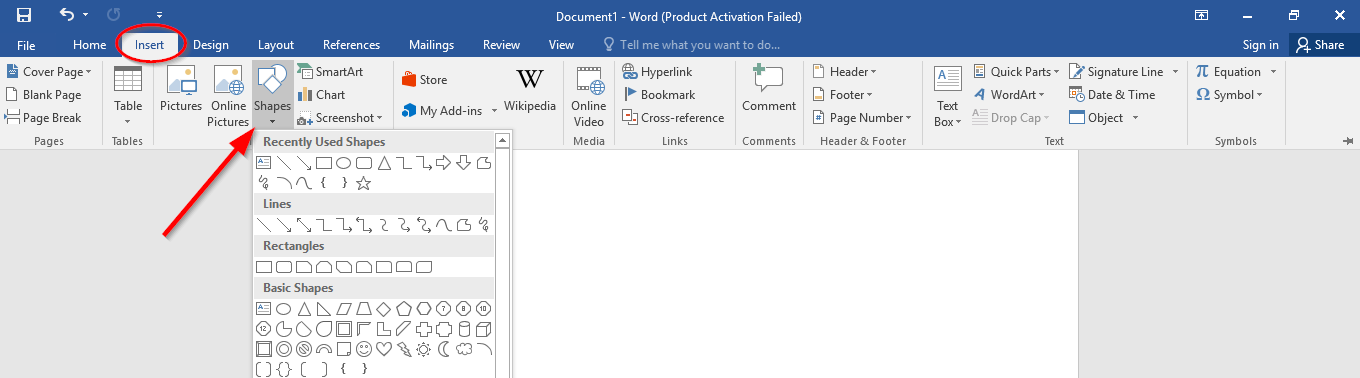 Mở hộp thoại Shapes trong Word
Mở hộp thoại Shapes trong Word
Bước 2: Thêm hình, biểu tượng
Sau khi chọn biểu tượng, bạn vẽ nó vào vị trí mong muốn trong văn bản Word. Bạn cũng có thể định dạng và điều chỉnh kích thước của biểu tượng cho phù hợp.
Ví dụ:
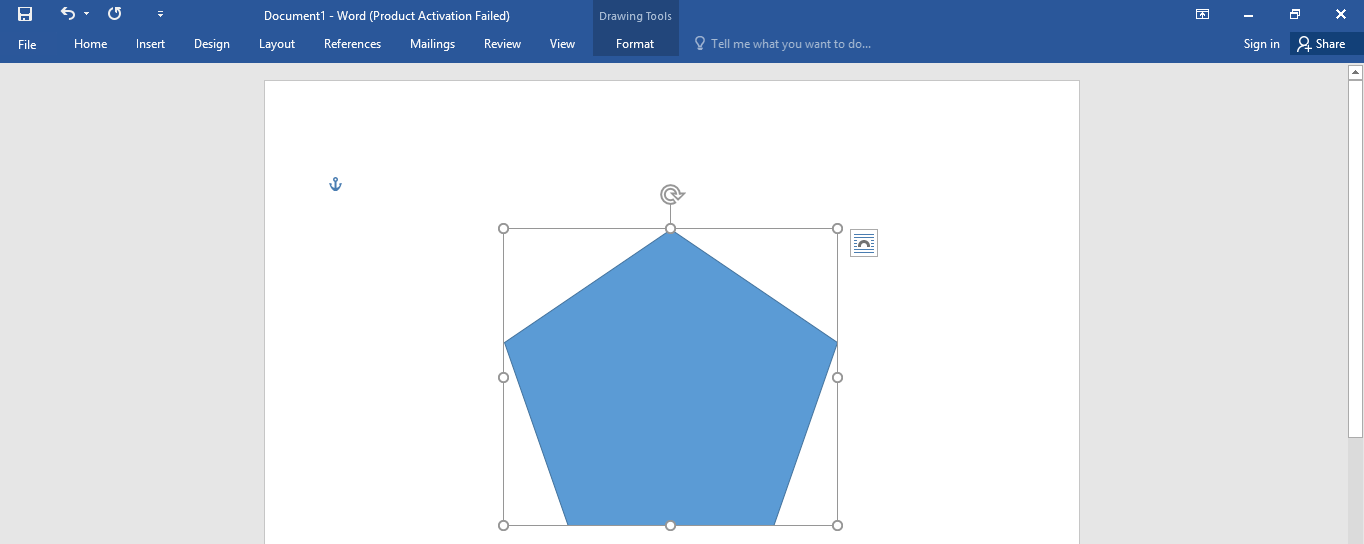 Vẽ biểu tượng trong Word
Vẽ biểu tượng trong Word
Bước 3: Chèn hình ảnh bên trong hình, biểu tượng
Để chèn ảnh vào bên trong biểu tượng, bạn vào Format -> Shape Fill (trong Shape Style) -> Picture.
Tại đây, bạn có thể chọn ảnh từ máy tính hoặc từ nguồn trực tuyến.
Kết quả:
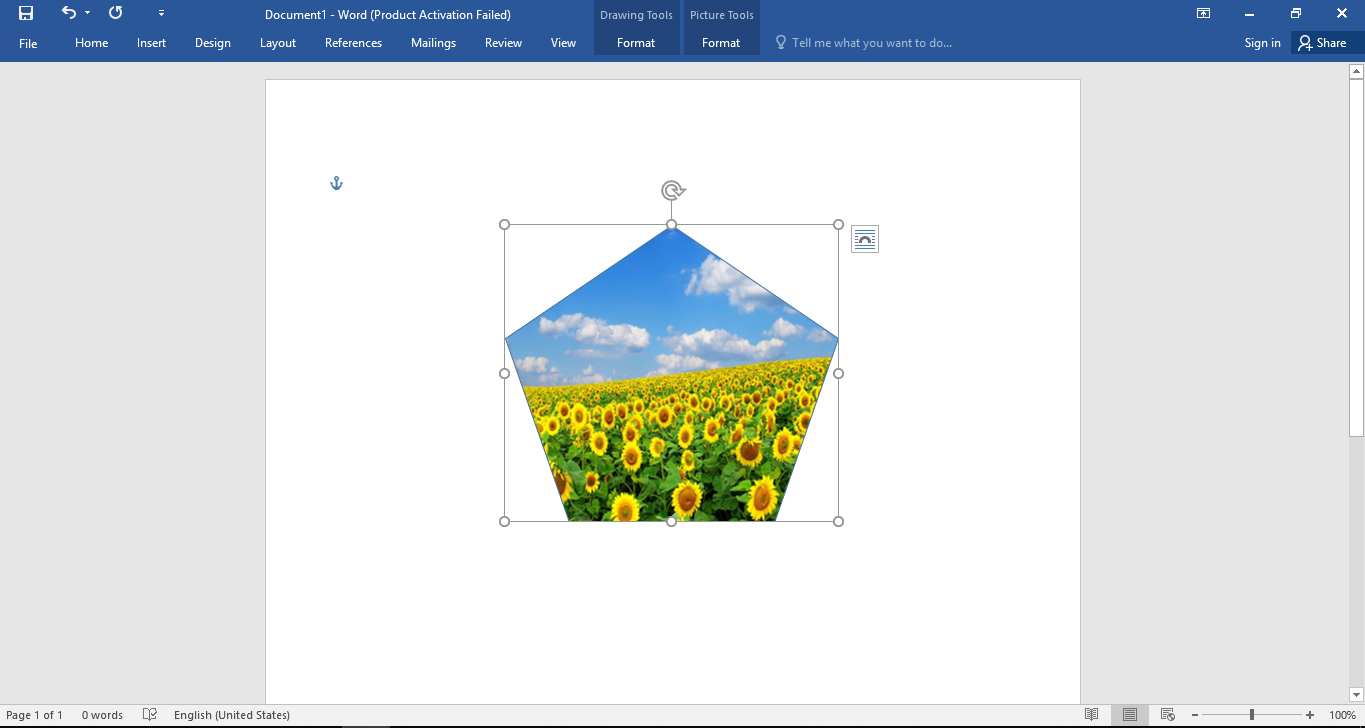 Hình ảnh được chèn vào biểu tượng
Hình ảnh được chèn vào biểu tượng
Cuối cùng, bạn có thể điều chỉnh lại kích thước của biểu tượng để phù hợp với bố cục văn bản. Vậy là bạn đã hoàn thành việc chèn ảnh vào biểu tượng, giúp văn bản sinh động và dễ đọc hơn.
Word và các ứng dụng Office khác cung cấp nhiều tính năng hữu ích cho công việc văn phòng. Bạn có thể tìm hiểu thêm các thủ thuật và hướng dẫn về tin học văn phòng tại các nguồn khác.
Tóm lại, việc chèn ảnh vào biểu tượng trong Word là một cách đơn giản nhưng hiệu quả để làm cho văn bản trở nên hấp dẫn và chuyên nghiệp hơn. Hãy thử áp dụng thủ thuật này để nâng cao chất lượng tài liệu của bạn.














Discussion about this post